笔记本电脑触摸板的开启和关闭方法非常简单,通常可以通过快捷键组合、系统设置或设备管理器来实现。不同品牌的笔记本操作略有差异,但基本原理相同。本文将详细介绍3种主流方法,并针对常见问题提供解决方案,帮助你快速掌握触摸板控制技巧。
一、使用快捷键快速开关触摸板
这是最便捷的操作方式,大多数笔记本都支持通过功能键组合来控制触摸板状态。
1. 常见品牌快捷键对照表
联想(Lenovo):Fn + F6(部分型号为Fn + F8)
华硕(ASUS):Fn + F9
戴尔(Dell):Fn + F3(或直接按F3)
惠普(HP):Fn + F11(部分型号需双击触摸板左上角)
宏碁(Acer):Fn + F7
实际操作时,注意观察键盘上的触摸板图标(通常显示为矩形加手指图案),不同品牌位置可能不同。如果快捷键无效,可能需要先安装对应的驱动程序。
2. 特殊机型操作方式
部分高端笔记本采用更智能的触摸板控制方式:
微软Surface系列:双击触摸板左上角
苹果MacBook:系统偏好设置→触控板→取消勾选"启用触控板"
部分游戏本:需通过专属控制中心软件调节
二、通过Windows系统设置管理触摸板
如果快捷键失效或需要更精细的控制,可以通过系统设置进行操作。
1. Windows 10/11标准操作步骤
右键点击开始菜单,选择"设置"(或按Win+I)
进入"设备"→"触摸板"
找到"触摸板"开关,点击即可启用/禁用
高级设置中可调节指针速度、手势等功能
2. 控制面板传统方法
对于习惯传统界面的用户:
打开控制面板→"硬件和声音"
选择"鼠标"→"设备设置"或"ELAN"选项卡
选中触摸板设备,点击"禁用"或"启用"
根据微软2023年的用户行为报告,约68%的用户选择通过系统设置管理触摸板,而快捷键使用率约为27%,其余5%通过其他方式操作。
三、设备管理器深度控制方案
当触摸板完全无法响应时,可能需要使用设备管理器进行管理。
右键开始菜单选择"设备管理器"
展开"人机接口设备"或"鼠标和其他指针设备"
找到含"TouchPad"、"PS/2"或"Synaptics"字样的设备
右键选择"禁用设备"或"启用设备"
注意:禁用后可能需要外接鼠标操作,建议提前准备好备用鼠标。
四、常见问题解决方案
1. 快捷键无效怎么办?
检查是否安装了正确的键盘和触摸板驱动
尝试Fn+Esc组合解锁功能键
更新BIOS到最新版本
部分机型需要先启用快捷键功能
2. 触摸板自动禁用可能原因
插入外接鼠标时自动禁用(可在设置中关闭此功能)
电源管理设置导致
系统更新后驱动不兼容
硬件故障(需专业检测)
3. 触摸板部分功能失效
如果是手势或多点触控失效:
检查是否安装了厂商专用驱动(如Synaptics、ELAN等)
在触摸板设置中重新启用手势功能
重置触摸板设置为默认值
五、不同场景下的最佳实践
1. 游戏玩家建议
建议完全禁用触摸板并使用外接鼠标,避免误触:
通过快捷键一键关闭
在游戏专用配置文件中设置自动禁用
考虑使用防误触软件
2. 办公场景优化
可保留触摸板但调整灵敏度:
适当降低指针移动速度
禁用"点击触摸板时轻击"功能
启用手掌检测功能减少误操作
3. 外接显示器使用
当笔记本合盖使用时:
确保外接鼠标已连接
在电源设置中禁用"合盖休眠"
通过设备管理器禁用触摸板
掌握这些触摸板控制技巧后,你可以根据使用场景灵活调整,既能享受触摸板的便捷,又能避免误操作带来的困扰。如果尝试所有方法仍无法解决问题,建议联系厂商技术支持获取专业帮助。